İnternetin sonsuz ve özgür bir dünyası var. Fakat bu özgür dünya içerisinde bazı tehlike yaratan ve istenmeyen internet siteleri de mevcut. Pek çok kullanıcı bu internet sitelerinin telefonlarında, tabletlerinde ve bilgisayarlarında açılmasını istemiyor. Site engelleme işlemi için kullanabileceğiniz programlı ve programsız pek çok farklı yöntem var.
Site engelleme işlemi her cihazda ve işletim sisteminde değişiklik gösteriyor. Bazıları için site engelleme programı indirmeniz gerekirken, bazıları için birkaç değişiklik yapmak yeterli oluyor. Sizin için bilgisayardan, telefondan ve internet tarayıcılarından site engelleme nasıl yapılır sorusunu yanıtladık ve uygulayabileceğiniz en basit yöntemleri anlattık.
Windows üzerinden site engelleme:
- Adım #1: Yönetici olarak bilgisayarınızı açın.
- Adım #2: Bilgisayarınızdaki C:\Windows\System32\drivers\etc klasörünü açın.
- Adım #3: Buradaki hosts dosyasını Not Defteri uygulaması ile birlikte açın.
- Adım #4: Sayfanın en altına 127.0.0.1 www.siteadi.com olarak engellemek istediğiniz siteyi yazın
- Adım #5: Bu şekilde engellemek istediğiniz her siteyi ayrı bir satır olarak yazın.
- Adım #6: Ardından dosyayı kaydedin.
- Adım #7: Bilgisayarı yeniden başlatın.
- Adım #8: Eklediğiniz internet sitelerinin engellenmiş olduğunu göreceksiniz.
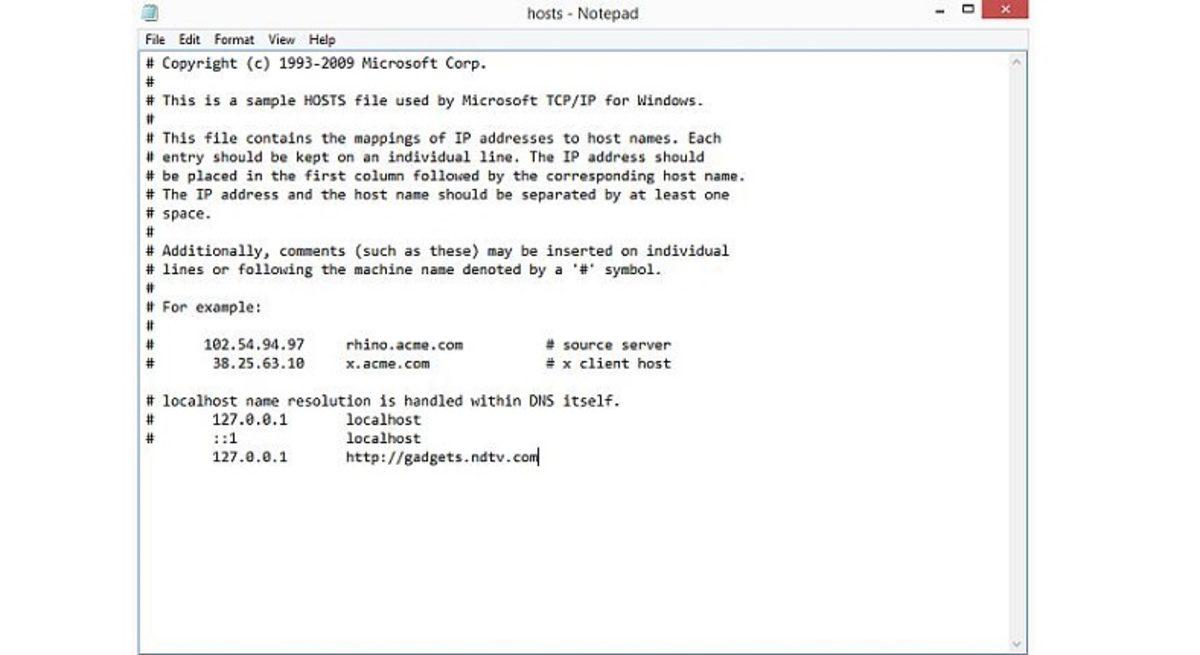
Bu yöntem, Windows işletim sistemine sahip bilgisayarlarınızda site engelleme işlemi için kullanabileceğiniz en başarılı sonuç veren yöntemlerden bir tanesidir. İşlem sonrası bilgisayarınızda hiçbir şekilde kaydettiğiniz internet siteleri açılmayacak. Engelleme işlemini kaldırmak için dosyadaki internet sitelerinin isimlerini silmeniz yeterli olacaktır.
Android üzerinden site engelleme:
- Adım #1: Buradan ES File Explorer uygulamasını indirin.
- Adım #2: Uygulama üzerinden Local > Device > system > etc klasörünü açın.
- Adım #3: Buradaki hosts dosyasını ES Note Editor ile birlikte açın.
- Adım #4: Düzenle butonuna dokunun.
- Adım #5: Sayfanın en altına 127.0.0.1 www.siteadı.com olarak engellemek istediğiniz siteyi yazın
- Adım #6: Bu şekilde engellemek istediğiniz her siteyi ayrı bir satır olarak yazın.
- Adım #7: Ardından dosyayı kaydedin.
- Adım #8: Cihazı yeniden başlatın.
- Adım #9: Eklediğiniz internet sitelerinin engellenmiş olduğunu göreceksiniz.
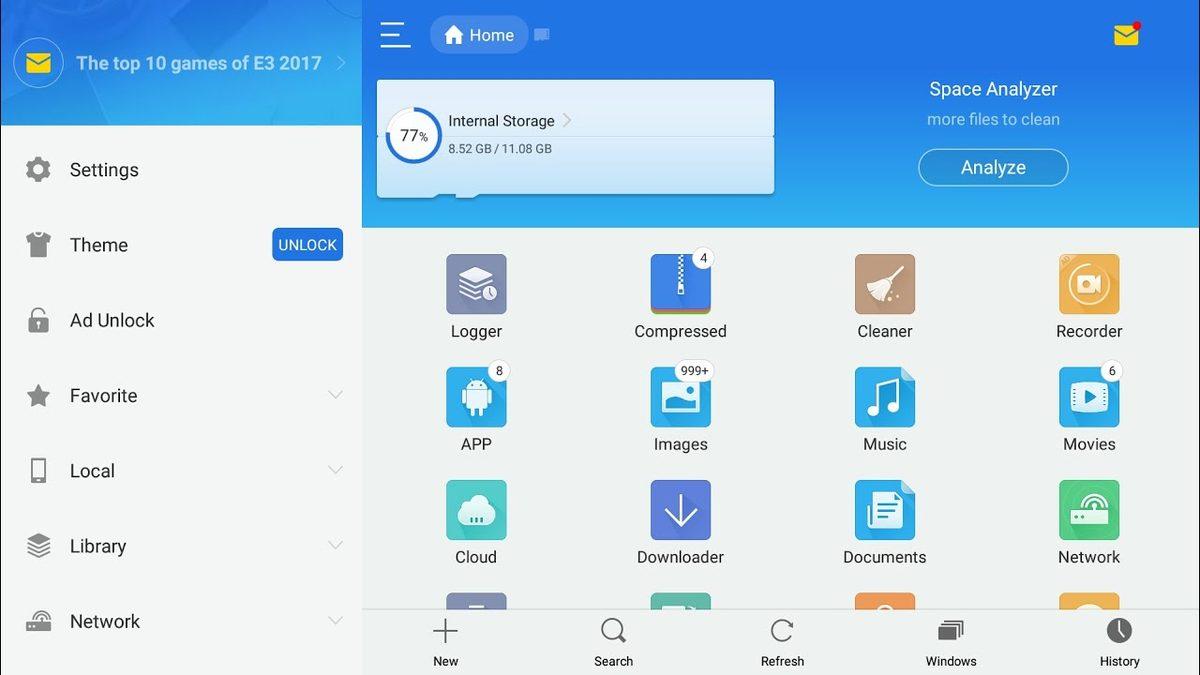
Android site engelleme işlemi için ES File Explorer mobil uygulamasını indirdikten sonra yapacağınız işlemler Windows site engelleme işlemi ile aynıdır. Eğer Android işletim sistemine sahip cihazınıza daha önce root işlemi yapıldıysa herhangi bir mobil uygulama indirmeden hosts dosyasına erişebilirsiniz.
Eğer Android cihazınız rootlu değilse ve ES File Explorer mobil uygulaması ile yapacağınız işlemin biraz karmaşık olduğunu düşünüyorsanız buradan Trend Micro Mobile Security & Antivirus uygulamasını indirebilirsiniz. Hesap açtıktan sonra Engellenenler Listesi’ne dilediğiniz internet sitesini ekleyerek site engelleme işlemini gerçekleştirebilirsiniz.
Mac üzerinden site engelleme:
- Adım #1: Yönetici olarak bilgisayarınızı açın.
- Adım #2: Terminal ekranını açın.
- Adım #3: nano / etc / hosts yazın ve Enter’a basın.
- Adım #4: Oturum açma bilgilerinizi girin.
- Adım #5: Açılan sayfanın en altına 127.0.0.1 www.siteadı.com olarak engellemek istediğiniz siteyi yazın.
- Adım #6: Bu şekilde engellemek istediğiniz her siteyi ayrı bir satır olarak yazın.
- Adım #7: Ardından dosyayı kaydedin.
- Adım #8: Terminal sayfasına sudo dscacheutil - flushcache yazın ve Enter’a basın.
- Adım #9: Bilgisayarı yeniden başlatın.
- Adım #10: Eklediğiniz internet sitelerinin engellenmiş olduğunu göreceksiniz.
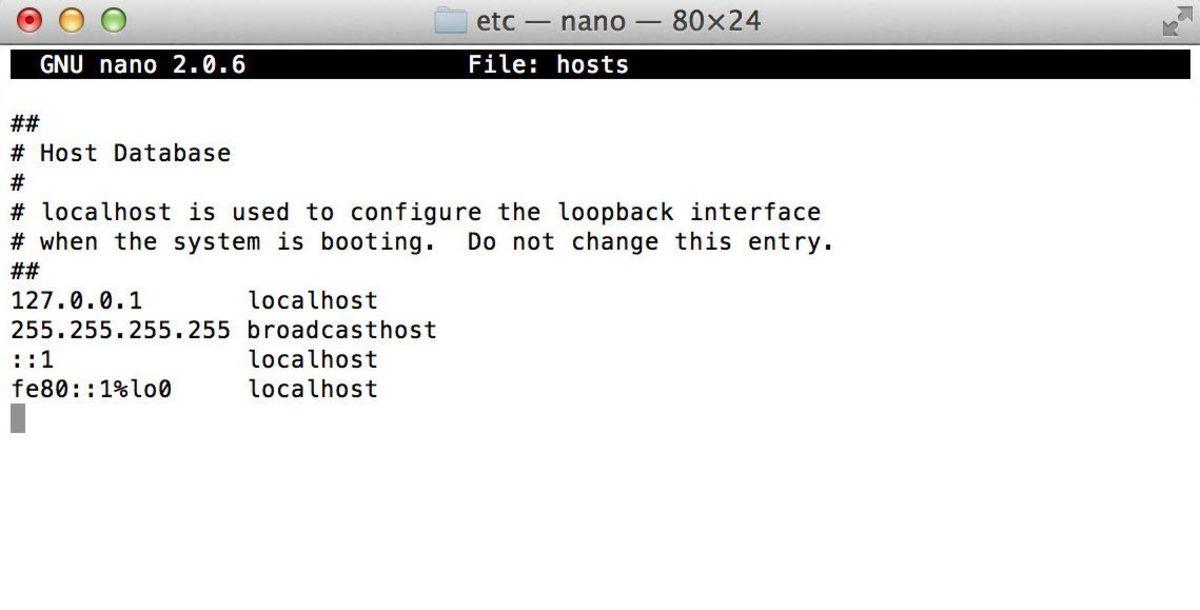
Mac bilgisayarlarda site engelleme işlemi için tıpkı Windows’ta olduğu gibi herhangi bir site engelleme programı indirmenize gerek yok. Mac’in Komut İstemi sayfası olan Terminal üzerinden doğru komutları yazarak kolayca site engelleme işlemi yapabilirsiniz.
iOS üzerinden site engelleme:
- Adım #1: Ayarlar menüsünü açın.
- Adım #2: Ekran Süresi bölümünü açın.
- Adım #3: Buradan İçerik ve Gizlilik Sınırlamaları’nı açın.
- Adım #4: Sınırlamalar için belirlediğiniz şifreyi girin.
- Adım #5: İçerik Sınırlama bölümünü açın.
- Adım #6: Web İçeriği seçeneğine dokunun.
- Adım #7: Çıkan ekrandan site engelleme seçeneklerinizi düzenleyebilirsiniz.
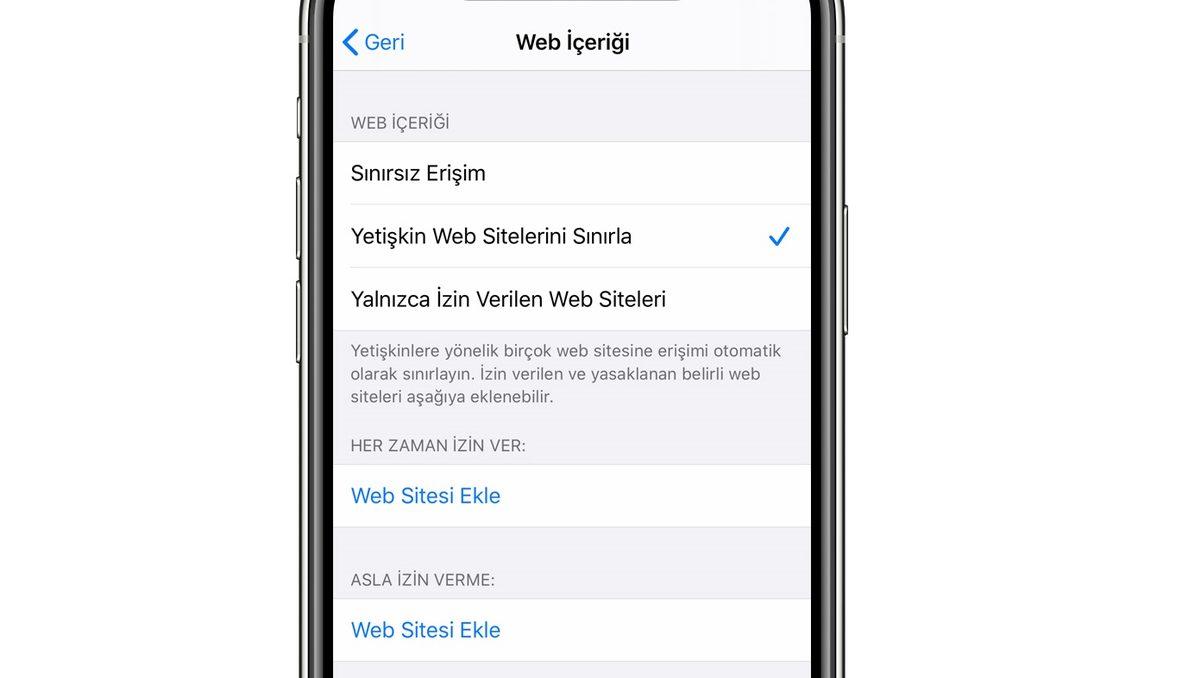
iOS işletim sistemine sahip iPhone ve iPad cihazlarında site engelleme işlemi için herhangi bir mobil uygulama indirmenize gerek yok. Web İçeriği ekranından engellemek istediğiniz ya da her zaman izin verilmesini istediğiniz siteleri elle girebilirsiniz. Elle girmek istemiyorsanız hazır sınırlama seçeneklerinden birini tercih ederek ebeveyn kontrolü yapabilirsiniz.
Wi-Fi ağı üzerinden site engelleme:
- Adım #1: İnternet tarayıcınıza 192.168.1.1 yazın ve aratın.
- Adım #2: Açılan giriş ekranında Kullanıcı Adı: admin / Şifre: şifre olarak giriş yapın.
- Adım #3: Erişim Yönetimi > Filtre bölümünü açın.
- Adım #4: URL Filtre seçeneğine tıklayın.
- Adım #5: www.siteadı.com olarak engellemek istediğiniz siteyi yazın ve Evet seçeneğine tıklayın.
- Adım #6: Dilediğiniz kadar siteyi bu şekilde engelleyebilirsiniz.
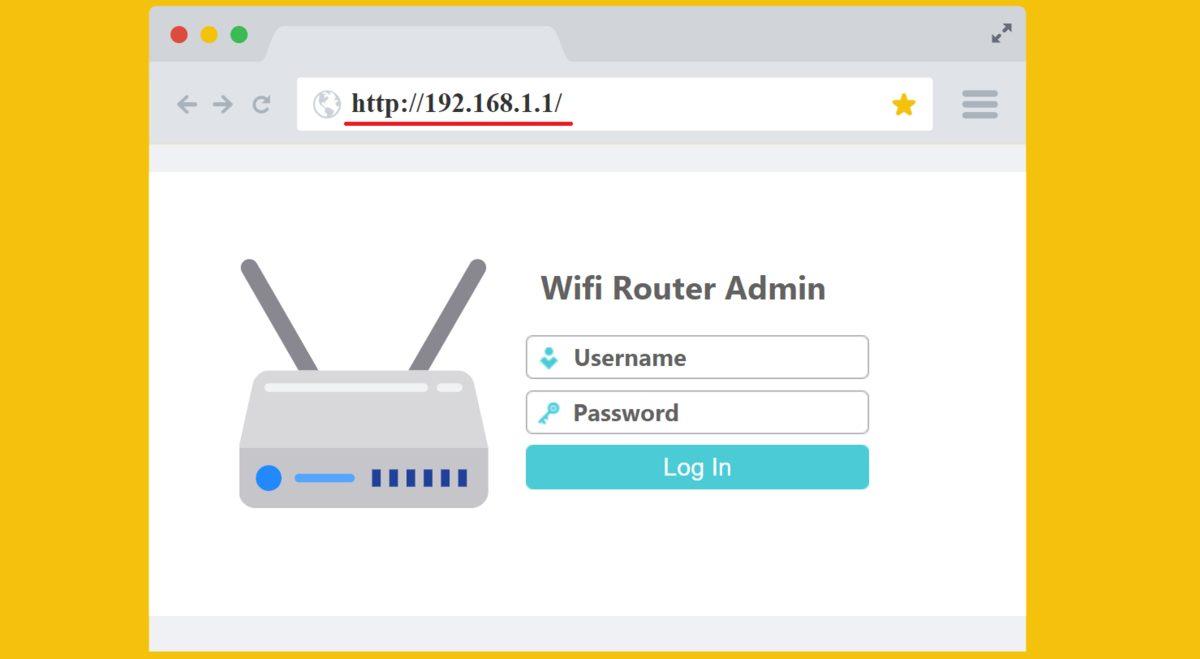
Cihazlardan bağımsız olarak aktif olarak kullandığınız Wi-Fi ağı üzerinden de site engelleme işlemi yapabilirsiniz. Kullanıcı adı ve şifre genel olarak bu şekilde belirlenmiştir. Eğer burada yazan bilgileri kullanarak sayfaya erişemiyorsanız internet sağlayıcınızla iletişime geçerek güncel bilgileri öğrenebilirsiniz.
İnternet tarayıcısı üzerinden site engelleme:
- Adım #1: Tarayıcınızın eklenti mağazasından BlockSite eklentisini indirin.
- Adım #2: Eklenti üzerinden Seçenekler bölümünü açın.
- Adım #3: Ekle butonuna tıklayın.
- Adım #4: www.siteadı.com olarak engellemek istediğiniz siteyi yazın.
- Adım #5: Dilediğiniz kadar siteyi bu şekilde ekleyebilirsiniz.
- Adım #6: Ardından Tamam butonuna tıklayın.
- Adım #7: İnternet tarayıcınızı yeniden başlatın.
- Adım #8: Eklediğiniz internet sitelerinin engellenmiş olduğunu göreceksiniz.
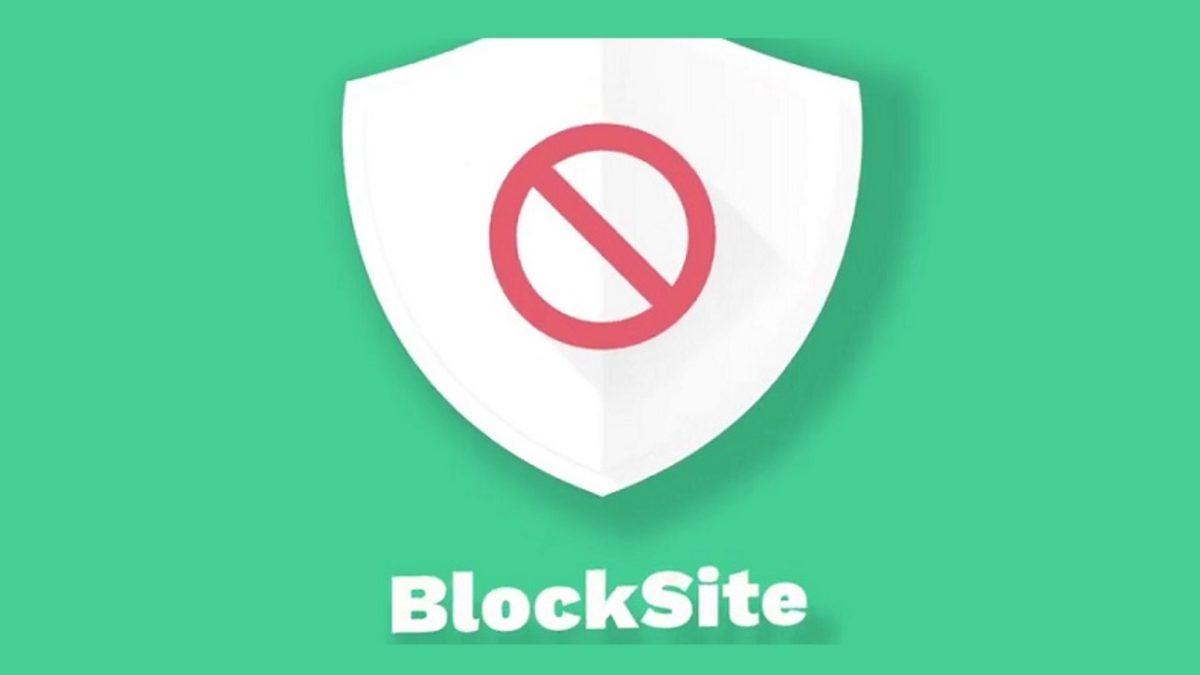
Her zaman aynı cihazda aynı internet tarayıcısını kullanıyorsanız site engelleme işlemini tarayıcınız üzerinden yapmak da uygulanabilir bir seçenektir. BlockSite eklentisini Google Chrome, Mozilla Firefox gibi internet tarayıcılarının eklenti mağazalarında bulabilirsiniz.
Site engelleme neden yapılır?
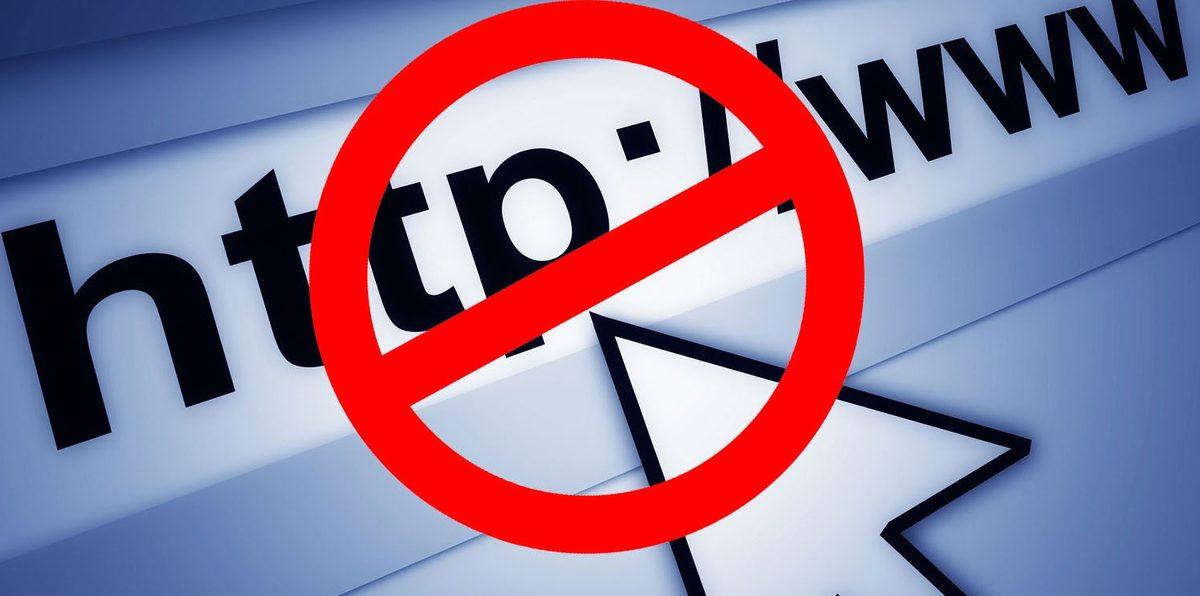
İnternetin sonu olmayan ve sınırsız seçeneklere sahip bir dünyası var ama maalesef bu dünyada bulunan tüm internet siteleri güvenli değil. Bunlar arasında cihazınıza kötü amaçlı yazılım sızdırmaya çalışanlar, kimlik hırsızlığı yapanlar, tacize varacak reklam ve pop-up gösterenler var. Böyle bir durumda en iyisi bu internet sitelerini engellemektir.
Site engelleme nedenlerinden biri de çocukları ve gençleri olumsuz içeriklerden korumaktır. Zaten yasadışı olarak yayın yapan internet siteleri tespit edildiği zaman kapatılıyor fakat yasadışı olmayan ama yetişkin içeriklere sahip platformlara da çocuklar erişme imkanına sahip. Site engelleme işlemi başarılı bir ebeveyn kontrolü sağlayacaktır.
Yukarıda anlattığımız yöntemler arasında hangisini seçeceğiniz tamamen sahip olduğunuz cihaza, işletim sistemine ve kullanıcı alışkanlıklarınıza bağlıdır. Fakat hangi yöntemi tercih ederseniz edin, engellediğiniz internet sitesinin bir daha açılmayacağından emin olabilirsiniz.
Sizin için site engelleme nasıl yapılır sorusunu yanıtladık ve uygulayabileceğiniz en basit yöntemleri anlattık. Kullandığınız cihazın bir bilgisayar, telefon, tablet olmasına ve kullandığınız işletim sistemine göre size en uygun yöntemi tercih edebilirsiniz. Aynı şekilde Wi-Fi ağı üzerinden ve internet tarayıcıları üzerinden site engelleme yöntemleri de başarılı sonuç verecektir.








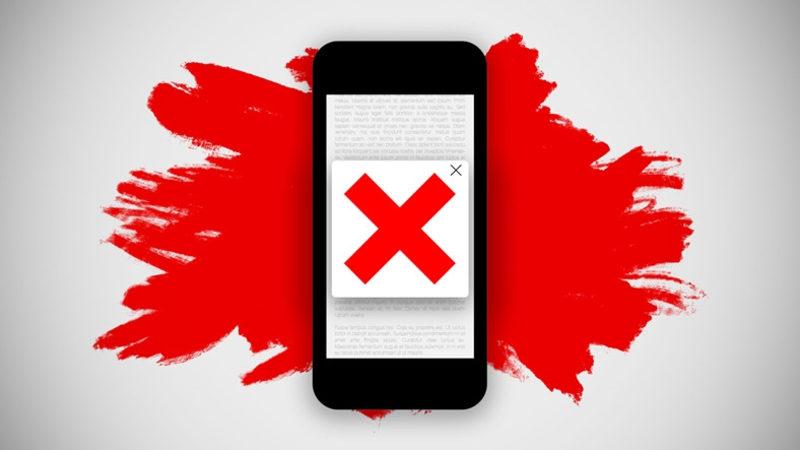

 Paylaş
Paylaş





 1
1




![Samsung Galaxy S26 modelleri kanlı canlı görüntülendi [Video]](https://imgrosetta.webtekno.com/file/642511/642511-640xauto.jpg)


